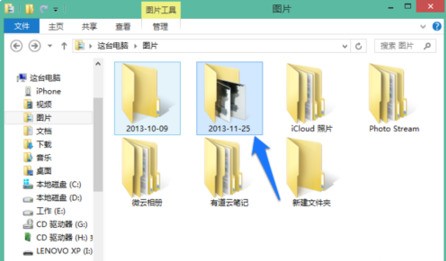用iTunes或者手機助手按教程導就行
-
-
連上電腦會提示有新硬盤復制就好了
-
下載個清理緩存垃圾的軟件 清除下垃圾 比如獵豹內存大師 越獄的推薦越獄版pp助手自帶內存清理
-
常用四種種方法:
第一種:(最簡單方法,推薦使用)win7以上系統:打開“我的電腦”或“計算機”,您可以雙擊打開此圖標,像U盤文件一樣管理照片和視頻(只能顯示照片和視頻)。或者右鍵此圖標,在彈出的菜單中選擇“導入圖片和視頻”,便可將iPhone中所有照片、視頻導入到電腦。
第二種:在電腦上安裝iTunes。打開iTunes,將iPhone連接到電腦。如下圖中的順序進行操作,先選擇側邊欄的iPhone,然后切換到“照片”欄。勾選“同步照片”,然后選擇需要同步的文件夾。選擇需要同步的文件夾后,可以在右側顯示需要同步的照片,然后點擊底部的“同步”按鈕開始同步。如果您更換其他文件夾,當前文件夾中的照片不會在設備中保留。同步照片也不會影響到音樂和應用。
第三種:在電腦安裝iTunes的基礎上,安裝第三方軟件客戶端,如iTools,同步助手之類。iphone插入電腦,然后在第三方軟件客戶端上導出即可。
第四種:手機和電腦都安裝上QQ,然后同時登陸。從手機上的QQ通過我的設備發送到電腦上即可 -
蘋果手機照片導入后日期亂了是因為導入后它顯示的是你導入的時間,只要去查看圖片的屬性中的詳細信息,里面是有拍照的時間和其他信息的。1.轉換照片的文件格式:照片必須是JPG或TIF格式,因為PNG格式無法記錄EXIF信息,所以請先將所有的PNG格式照片轉換成JPG格式2.補充照片的拍攝日期:在每張照片的EXIF信息中,都有一項叫做“拍攝日期”的屬性,可在Windows資源管理器->右鍵選擇圖片文件->“屬性”->“詳細信息”中查看和編輯,確保所有待同步的照片的這項屬性都有真實的值,若為空,請自行補上3.修改照片的創建修改時間:使用TotalCommander軟件,選中所有照片文件,進入其菜單中的“文件”->“更改屬性”功能項,以“拍攝日期”為基準,修改照片文件的“修改日期”和“創建日期”,使三者保持一致(此步驟為可選項,建議執行,但若數量太多,可先忽略,待執行完其余步驟后,對仍無效的個別照片執行此步驟)4.修改視頻的創建修改時間:若含有視頻文件(MOV格式或MP4格式),由于這些格式不存在“拍攝日期”的屬性,則必須修改其文件的“修改日期”和“創建日期”為真實的拍攝時間規范文件的布局:建立或修正目錄結構,使其符合這樣的特征,圖片根目錄(如D盤下有一個“本機照片”文件夾),根目錄下有若干個子目錄(如“本機照片”文件夾下有“2010年廣州游記”文件夾、“2013年北京游記”文件夾等等,每一個子文件夾將會在設備上顯示為一個相簿),并確保每一個子目錄下不再有目錄,而只有照片或視頻文件(如“2010年廣州游記”文件夾下不可再有文件夾,只能有文件)
-
1,電腦下載itools打開iTools 2,選擇照片 3,同時將設備與iTools連接成功之后, 就可以不用信任電腦就能看見手機內容,多試幾次,一兩次可能不會成功
-
那蘋果手機能連接到電腦的ituns上么?如果可以直接導出就可以了
-
1.先簡介紹一個比較簡單的廣告,首先把蘋果5s與電腦用原裝數據線連接起來,記住一定要用原裝的,否則軟件不能識別蘋果5s設備,如圖所示

2.這里以 windows 系統為例,當蘋果5s與電腦連接以后,系統會加載手機的相機盤符。打開系統中的電腦資源管理器,找到“iphone”盤,如圖所示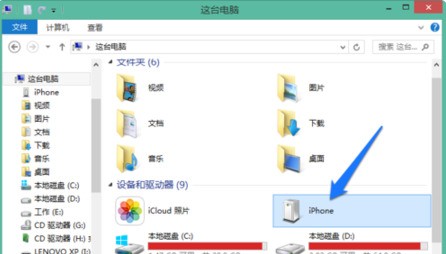
3.一路雙擊打開可以看到我們儲存在蘋果5s上的照片,如圖所示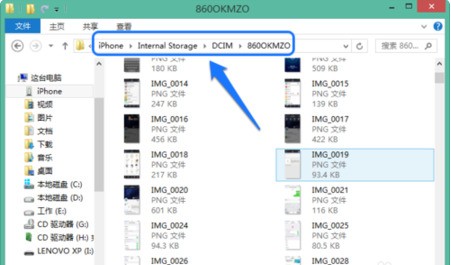
4.然后選擇自己想要導出的照片,點擊鼠標右鍵并選擇“復制”選項,如圖所示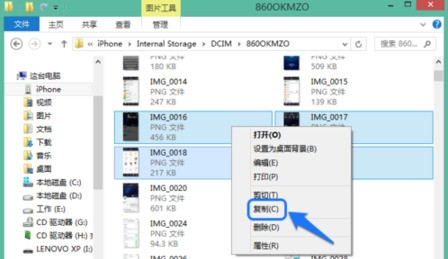
5.接下來打開我們想要導入到電腦中的位置,我這里以導入到桌面為例。點擊鼠標右鍵,選擇“粘貼”選項即可,如圖所示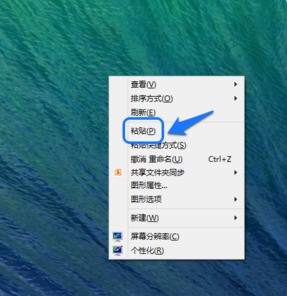
6.然后就可以看到蘋果5s中的照片出現在了桌面上,如圖所示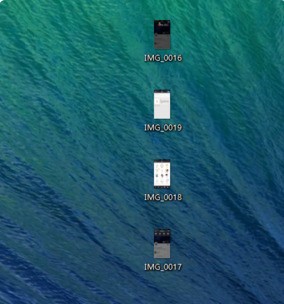
end
方法二、讓系統自動導入
1.把蘋果5s與電腦用原裝數據線連接起來,打開系統中我的電腦,找到“iphone”盤,如圖所示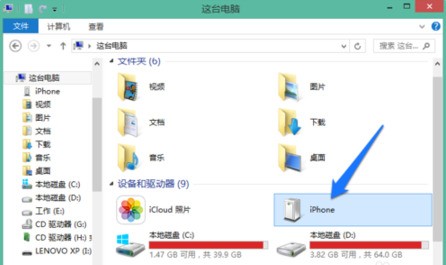
2.隨后請點擊鼠標右鍵,選擇“導入圖片和視頻”選項,如圖所示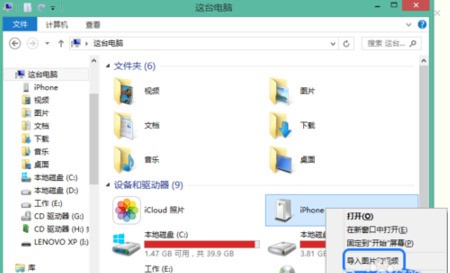
3.接下來會彈出“導入圖片和視頻”的功能窗口,這里我們先點擊“更多選項”看看,如圖所示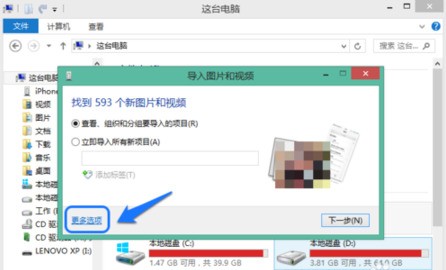
4.然后可以看到導入圖片和視頻的相關設置,這里我們主要關心的是導入圖片的位置,點擊“瀏覽”可以更改圖片導入的位置。如果不修改的話,直接點擊“確定”繼續,如圖所示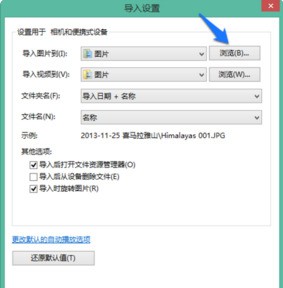
5.接下來點擊“下一步”按鈕繼續,如圖所示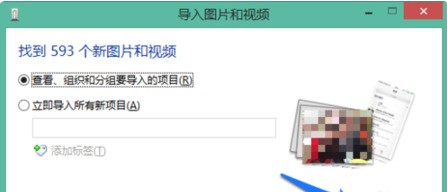
6.然后可以看到蘋果5s上的所有照片分組,最新的照片排在最前面。可以點擊查看每個分組里所包含的照片,如圖所示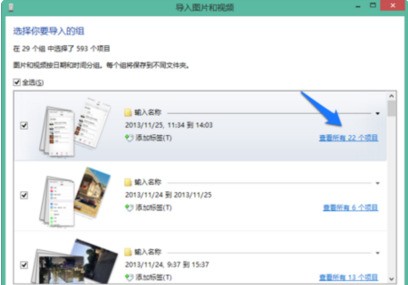
7.默認狀態下,每張照片都是被選中的。如果在查看時,有不想導入的圖片,去掉照片左上角的小勾即可,如圖所示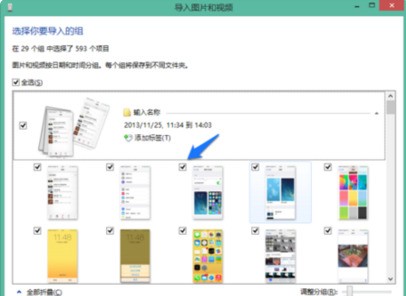
8.如果對于一些分類中的所有相片,都不想導入的話,取消分類左邊的小勾即可,如圖所示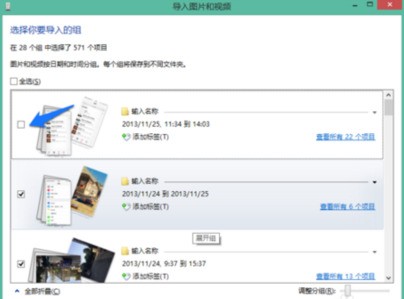
9.確定好了想要導入到電腦中的照片以后,請點擊右下角的“導入”按鈕,如圖所示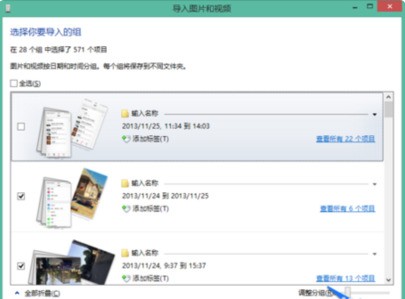
10.然后等待系統從蘋果5s中導入照片到電腦中,如圖所示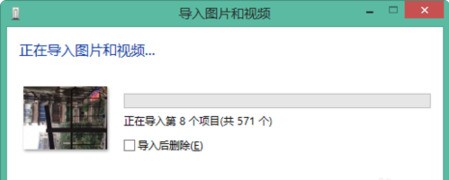
11.等待導入完成以后,系統會自動打開導入的文件夾,如圖所示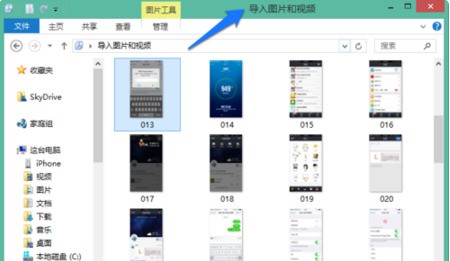
12.這個文件夾的儲存位置是在電腦中的“圖片”目錄下,會以當前日期為名稱的一個目錄,如圖所示